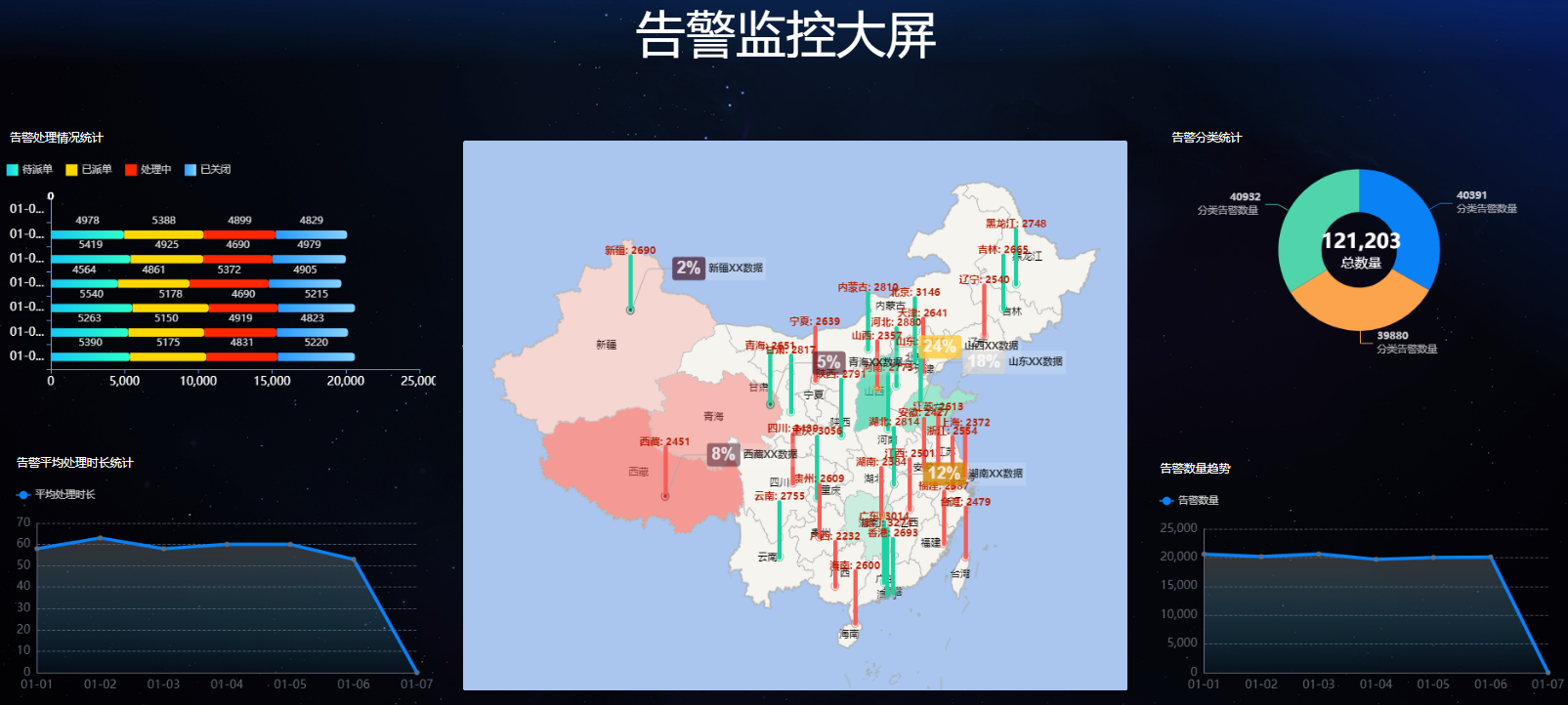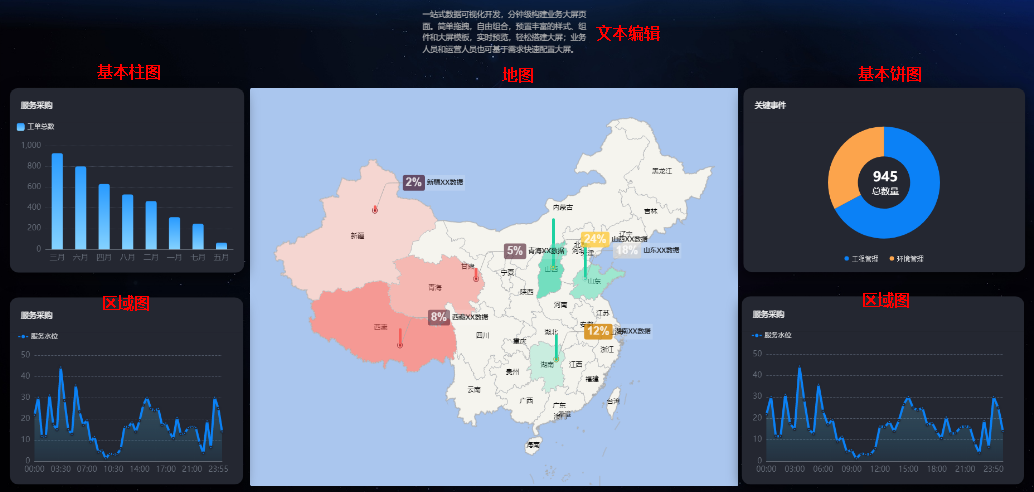开发大屏项目
前提条件
已参考前提条件中操作,申请百度地图密钥,导入告警数据。
开发大屏页面
- 使用华为账号,登录华为云网站,在顶部导航栏右侧单击“控制台”,进入华为云控制台。
- 在左侧导航栏上方,单击
 ,选择服务实例所在的区域项目。
,选择服务实例所在的区域项目。 - 单击
 ,在查找框中搜索“Astro轻应用”,单击查找到的结果,进入AstroZero服务控制台。
,在查找框中搜索“Astro轻应用”,单击查找到的结果,进入AstroZero服务控制台。 - 在AstroZero服务控制台,单击“进入首页”,进入AstroZero新版应用开发页面。
- 在主页中,单击“业务大屏”中的
 ,即可进入新建项目页面。
图1 进入新建项目页面
,即可进入新建项目页面。
图1 进入新建项目页面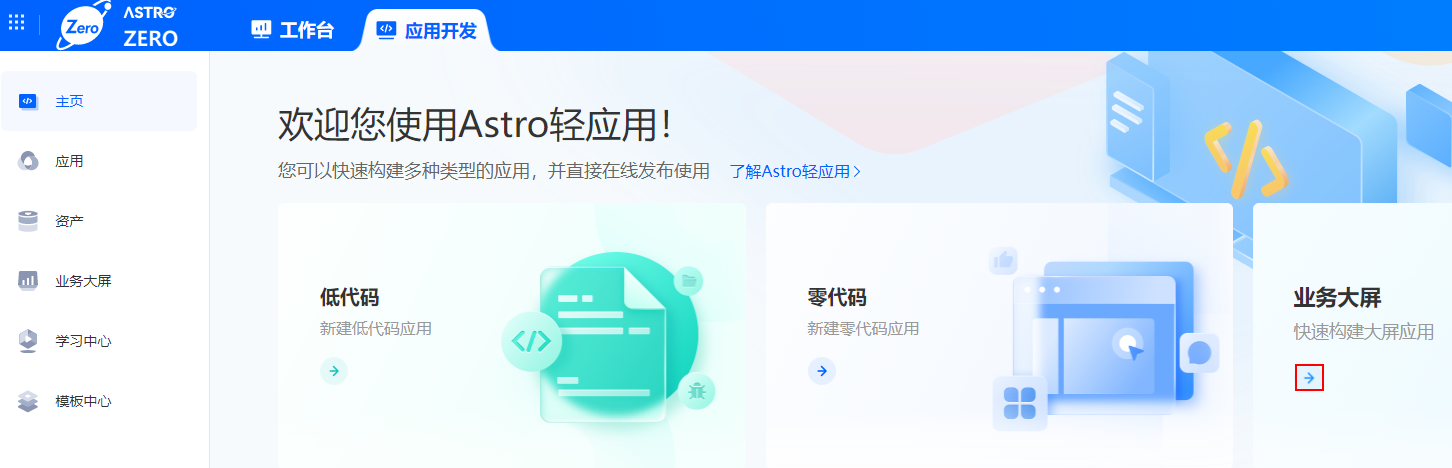
- 根据需要选择项目类型,这里选择“大屏&PC端项目”,输入不重复的项目名称,例如“Alarm”,单击“新建”,进入项目开发界面。
- 在大屏&PC端项目页面中,单击“+ 新建页面”,选择“新建空白页面”。
- 输入页面标题“告警监控大屏”,单击“新建”。
图2 创建页面
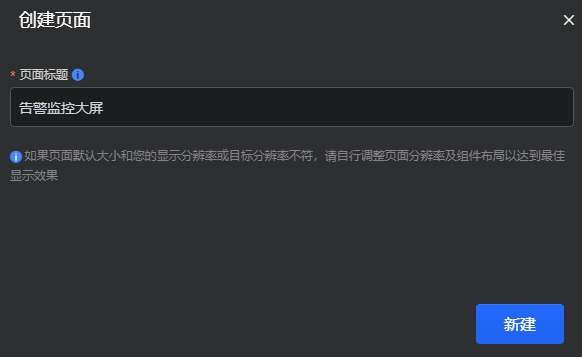
- 在页面上方单击
 ,根据实际需要设置背景图片。
图3 设置背景图片
,根据实际需要设置背景图片。
图3 设置背景图片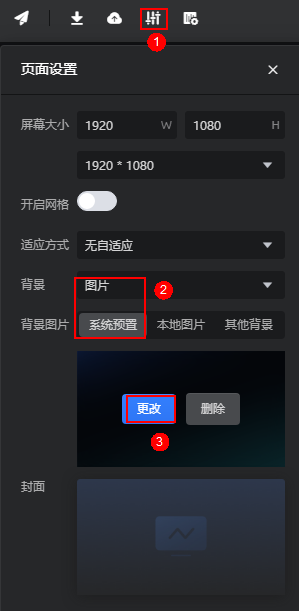 图4 选择背景图
图4 选择背景图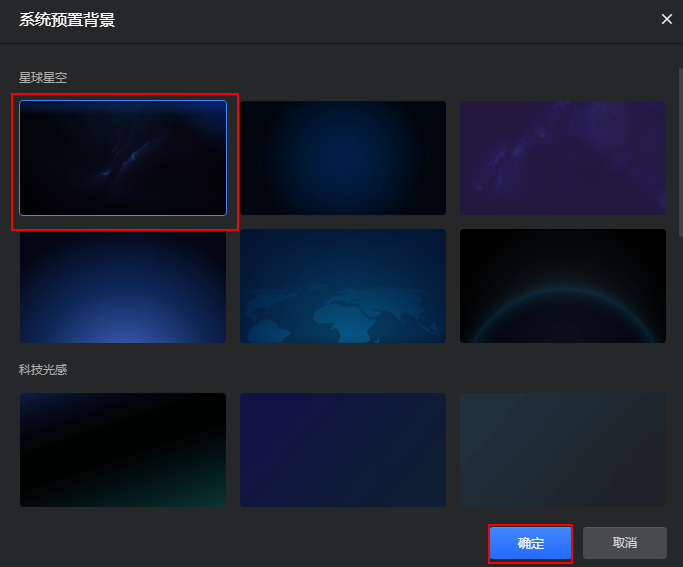
- 从全部组件中,分别拖拽文本编辑、基本柱图、地图、基本饼图和两个区域图到画布区域,布局如图6所示。
图5 拖拽文本编辑组件到画布
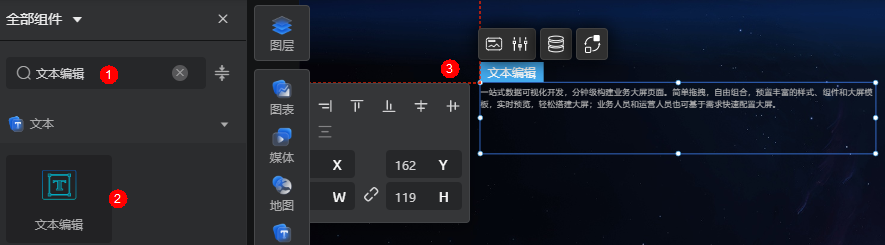
- 在页面右上角,根据需要选择所需的主题(本示例设置为经典原始,即单击“清除主题”)。
图7 设置页面主题
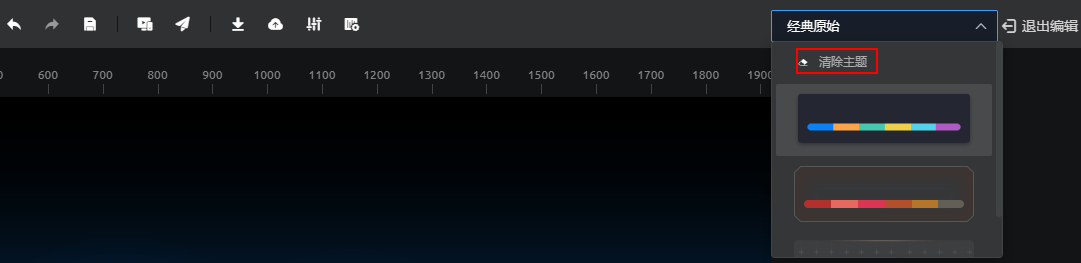
- 配置文本编辑组件,设置“告警监控大屏”标题。
- 选中上方文本编辑组件,单击上方
 ,设置文本内容为“告警监控大屏”,字体设置为“60”,字体颜色设置为“rgba(255, 255, 255, 1)”。
图8 设置文本编辑组件
,设置文本内容为“告警监控大屏”,字体设置为“60”,字体颜色设置为“rgba(255, 255, 255, 1)”。
图8 设置文本编辑组件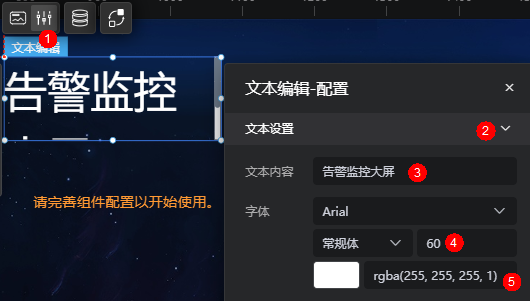
- 在段落设置中,设置标题对齐方式为“居中”。
图9 设置对齐方式
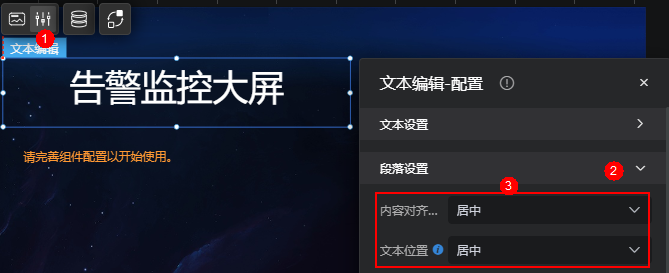
- 选中上方文本编辑组件,单击上方
- 配置基本柱图组件样式,配置数据源。
- 选中基本柱图组件,在组件上方单击
 ,配置组件数据源。
图10 配置桥接器
,配置组件数据源。
图10 配置桥接器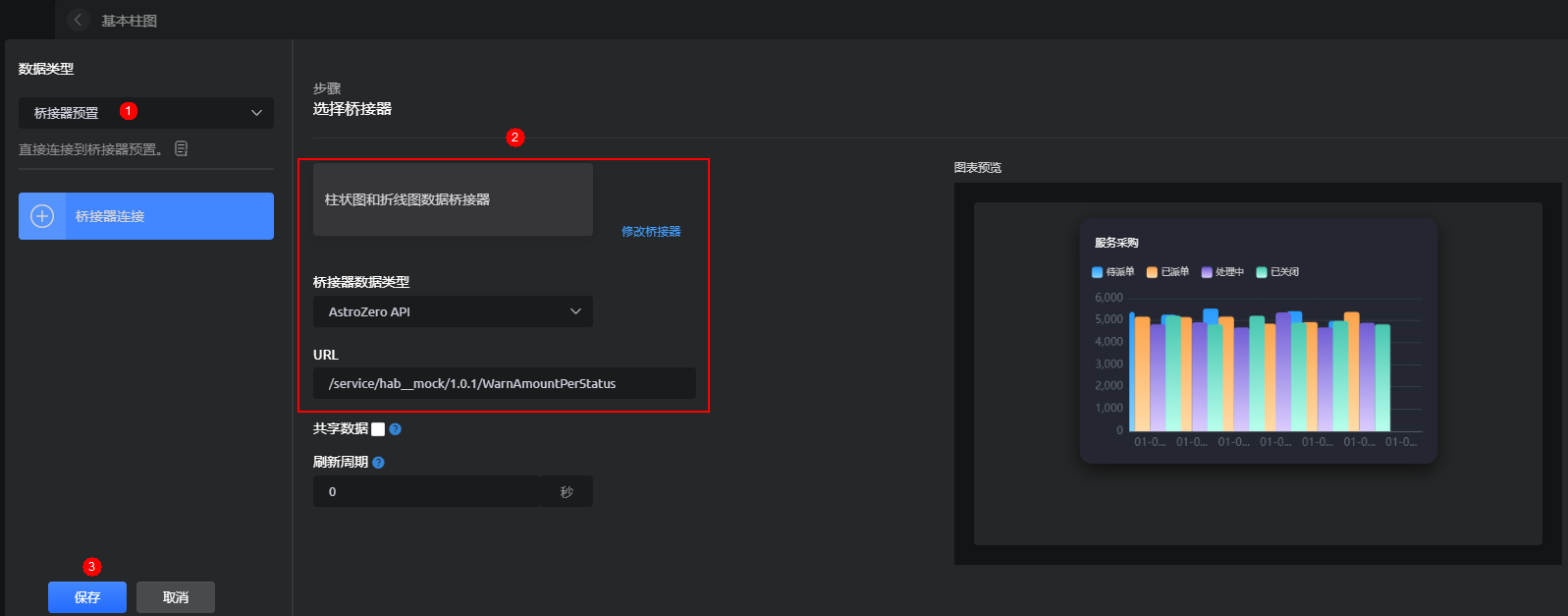
桥接器参数说明,如表1所示。
表1 参数说明 参数
说明
数据配置
设置组件在页面呈现数据的来源类型,本示例请选择“桥接器预置”。
更多关于组件数据配置的介绍,请参见页面数据来源介绍。
选择桥接器
调用的桥接器名称,从下拉框选择系统提供的预置桥接器“柱状图和折线图数据桥接器”。
桥接器数据类型
桥接器的数据源类型,支持“静态数据”和“AstroZero API”。
本示例选择“AstroZero API”。
URL
“桥接器数据类型”设置为“AstroZero API”时,该参数才会显示。
请配置为自定义接口URL“/service/hab__mock/1.0.1/WarnAmountPerStatus”,即表1中公共接口URL。
须知:在拷贝复制参数取值样例时,请检查复制出来的数据是否准确,不能有多余空格。
刷新周期
“数据源类型”设置为“桥接器预置”时,该参数才会显示。每隔多少秒调用一次后台接口,默认配置为“0”,表示只调用一次。
配置为“30”。
共享数据
是否共享数据,“桥接器数据类型”设置为“AstroZero API”时,该参数才会显示。当项目里多个组件通过一个公共请求调用同一个接口的数据时,为了避免多次调接口,可以选择开启共享数据。
本示例不勾选。
- 选中基本柱图组件,在组件上方单击
 ,设置模板为“蓝色渐变不排序”。
图11 设置模板
,设置模板为“蓝色渐变不排序”。
图11 设置模板
- 选中基本柱图组件,在组件上方单击
 ,将每个数据系列里“数据标签”设置为“上”,让数据显示在柱形图上方。
图12 数据标签设置为上
,将每个数据系列里“数据标签”设置为“上”,让数据显示在柱形图上方。
图12 数据标签设置为上
- 打开“水平堆叠”与“横向柱条”效果。
图13 设置堆叠显示
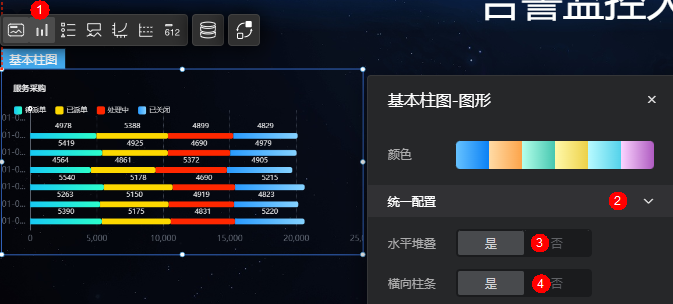
- 选中基本柱图组件,在组件上方单击
 ,隐藏y轴网格线。
图14 隐藏y轴网格线
,隐藏y轴网格线。
图14 隐藏y轴网格线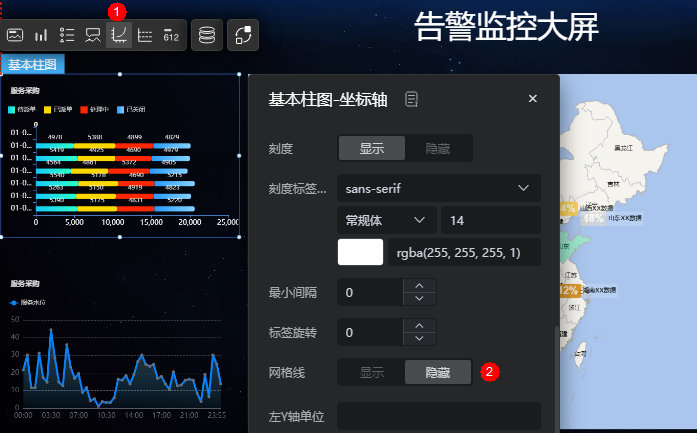
- 选中基本柱图组件,在组件上方单击
 ,设置组件标题内容为“告警处理情况统计”。
图15 设置组件标题
,设置组件标题内容为“告警处理情况统计”。
图15 设置组件标题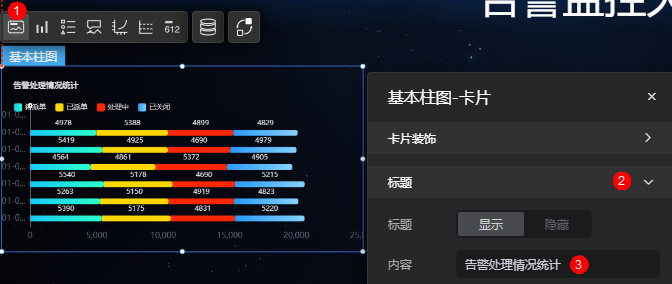 图16 设置后效果
图16 设置后效果
- 选中基本柱图组件,在组件上方单击
- 参考13,配置左下角区域图组件。
- 选中左下角区域图组件,在组件上方单击
 ,配置组件数据源。
数据源选择“桥接器预置 > 柱状图和折线图数据桥接器”,“桥接器数据类型”配置为“AstroZero API”,URL配置为“/service/hab__mock/1.0.1/WarnCostPerDay”(在拷贝复制参数取值样例时,请检查复制出来的数据是否准确,不能有多余空格)。图17 设置数据源
,配置组件数据源。
数据源选择“桥接器预置 > 柱状图和折线图数据桥接器”,“桥接器数据类型”配置为“AstroZero API”,URL配置为“/service/hab__mock/1.0.1/WarnCostPerDay”(在拷贝复制参数取值样例时,请检查复制出来的数据是否准确,不能有多余空格)。图17 设置数据源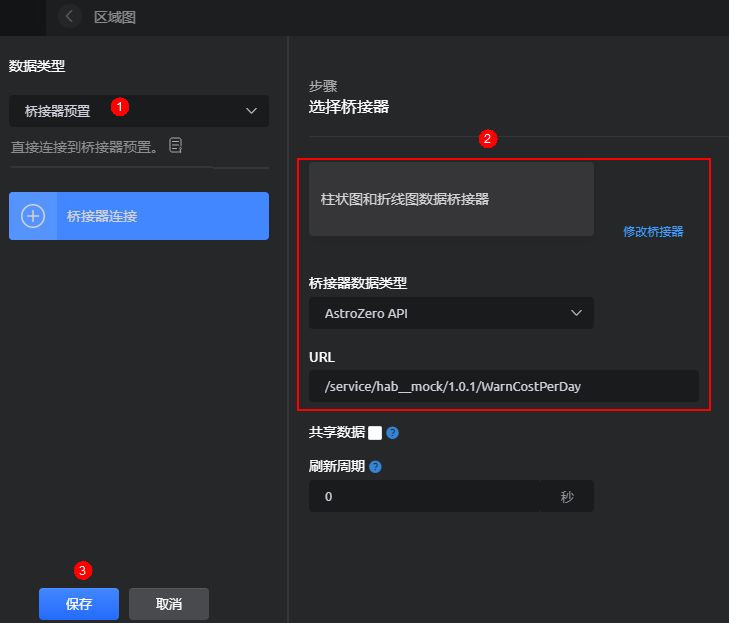
- 选中基本折线图组件,单击组件上方的
 ,设置标题“内容”为“告警平均处理时长统计”。
图18 设置标题
,设置标题“内容”为“告警平均处理时长统计”。
图18 设置标题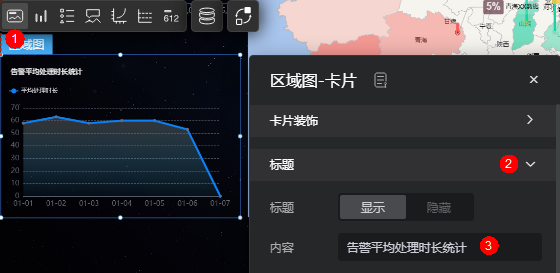
- 单击组件上方的
 ,设置Y轴的轴线为“显示”。
图19 显示轴线
,设置Y轴的轴线为“显示”。
图19 显示轴线
- 选中左下角区域图组件,在组件上方单击
- 参考13,配置地图。
- 选中地图组件,在组件上方单击
 ,配置组件数据源。
,配置组件数据源。配置“柱状图层数据/桥接器预置 > 地图柱状图层数据桥接器”实例,“桥接器数据类型”配置为“静态数据”,输入示例数据后,单击
 格式化数据。图20 配置桥接器数据
格式化数据。图20 配置桥接器数据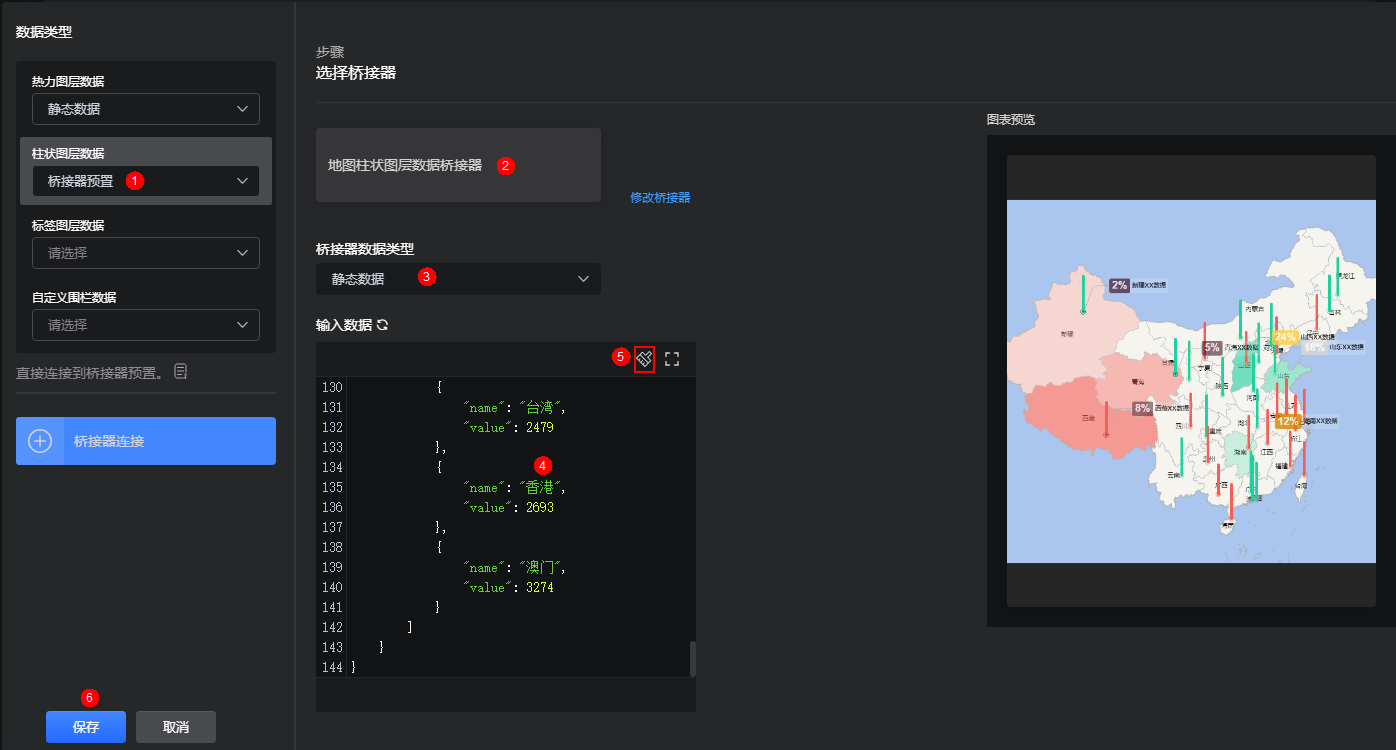
{ "resCode": "0", "resMsg": "成功", "result": { "name": "柱状图层数据", "data": [ { "name": "北京", "value": 3146 }, { "name": "天津", "value": 2641 }, { "name": "河北", "value": 2880 }, { "name": "山西", "value": 2357 }, { "name": "内蒙古", "value": 2810 }, { "name": "辽宁", "value": 2540 }, { "name": "吉林", "value": 2665 }, { "name": "黑龙江", "value": 2748 }, { "name": "上海", "value": 2372 }, { "name": "江苏", "value": 2613 }, { "name": "浙江", "value": 2554 }, { "name": "安徽", "value": 2427 }, { "name": "福建", "value": 2587 }, { "name": "江西", "value": 2501 }, { "name": "山东", "value": 2810 }, { "name": "河南", "value": 2773 }, { "name": "湖北", "value": 2814 }, { "name": "湖南", "value": 2384 }, { "name": "广东", "value": 3014 }, { "name": "广西", "value": 2232 }, { "name": "海南", "value": 2600 }, { "name": "重庆", "value": 3056 }, { "name": "四川", "value": 2439 }, { "name": "贵州", "value": 2609 }, { "name": "云南", "value": 2755 }, { "name": "西藏", "value": 2451 }, { "name": "陕西", "value": 2791 }, { "name": "甘肃", "value": 2817 }, { "name": "青海", "value": 2651 }, { "name": "宁夏", "value": 2639 }, { "name": "新疆", "value": 2690 }, { "name": "台湾", "value": 2479 }, { "name": "香港", "value": 2693 }, { "name": "澳门", "value": 3274 } ] } } - 选中地图组件,在组件上方单击
 ,将中的“显示标注”设置为“显示”,标注字体颜色为“rgba(181, 26, 0, 1)”。
图21 设置标注字体颜色
,将中的“显示标注”设置为“显示”,标注字体颜色为“rgba(181, 26, 0, 1)”。
图21 设置标注字体颜色
- 选中地图组件,在组件上方单击
- 参考13,配置基本饼图。
- 选中右上方基本饼图组件,在组件上方单击
 ,配置组件数据源。
数据源选择“桥接器预置 > 饼图数据桥接器”,“桥接器数据类型”配置为“AstroZero API”,URL配置为“/service/hab__mock/1.0.1/WarnAmountPerType”(在拷贝复制参数取值样例时,请检查复制出来的数据是否准确,不能有多余空格)。图22 设置基本饼图数据源
,配置组件数据源。
数据源选择“桥接器预置 > 饼图数据桥接器”,“桥接器数据类型”配置为“AstroZero API”,URL配置为“/service/hab__mock/1.0.1/WarnAmountPerType”(在拷贝复制参数取值样例时,请检查复制出来的数据是否准确,不能有多余空格)。图22 设置基本饼图数据源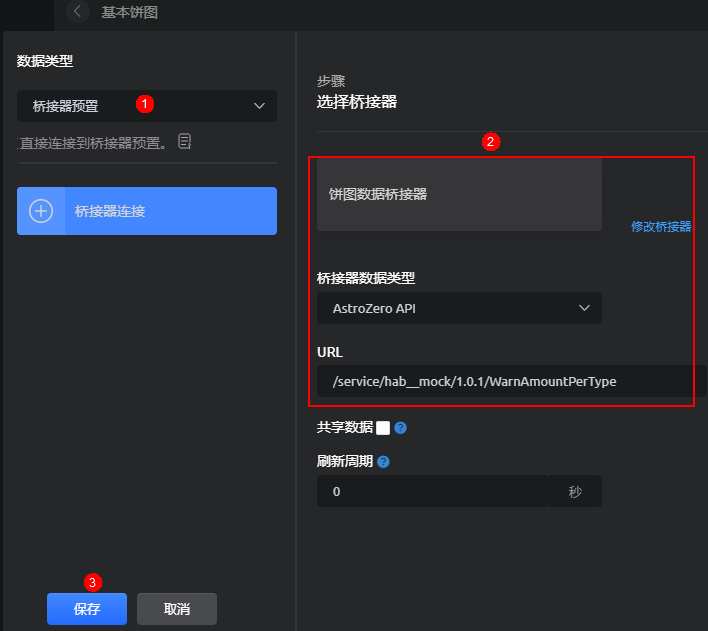
- 选中基本饼图组件,单击组件上方的
 ,设置标题“内容”为“告警分类统计”,参考模板配置为“带标签”。
图23 设置标题
,设置标题“内容”为“告警分类统计”,参考模板配置为“带标签”。
图23 设置标题 图24 设置参考模板为带标签
图24 设置参考模板为带标签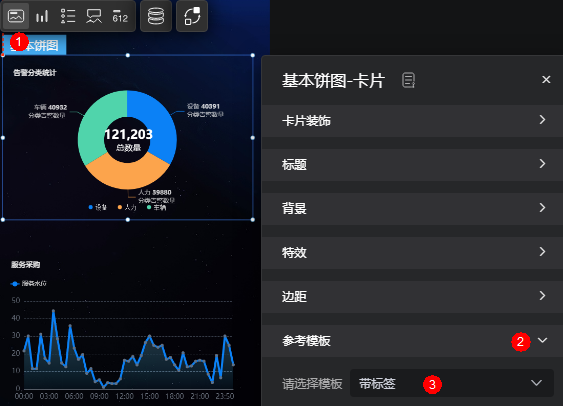
- 选中基本饼图组件,单击组件上方的
 ,在统一配置中隐藏“系列名”。
图25 隐藏“系列名”
,在统一配置中隐藏“系列名”。
图25 隐藏“系列名”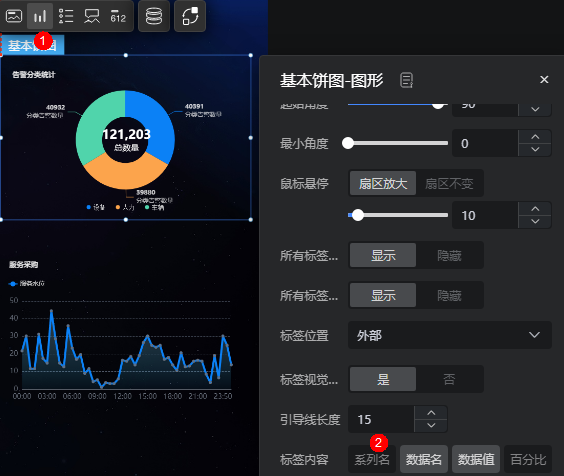
- 选中基本饼图组件,单击组件上方的
 ,隐藏图例。
图26 关闭图例
,隐藏图例。
图26 关闭图例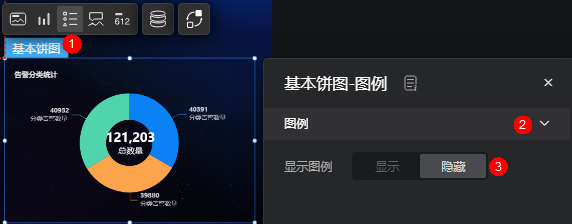
- 选中右上方基本饼图组件,在组件上方单击
- 参考13,配置区域图。
- 选中右下方区域图组件,在组件上方单击
 ,配置组件数据源。
数据源选择“桥接器预置 > 柱状图和折线图数据桥接器”,“桥接器数据类型”配置为“AstroZero API”,URL配置为“/service/hab__mock/1.0.1/WarnAmountPerDay”(在拷贝复制参数取值样例时,请检查复制出来的数据是否准确,不能有多余空格)。图27 配置组件数据来源
,配置组件数据源。
数据源选择“桥接器预置 > 柱状图和折线图数据桥接器”,“桥接器数据类型”配置为“AstroZero API”,URL配置为“/service/hab__mock/1.0.1/WarnAmountPerDay”(在拷贝复制参数取值样例时,请检查复制出来的数据是否准确,不能有多余空格)。图27 配置组件数据来源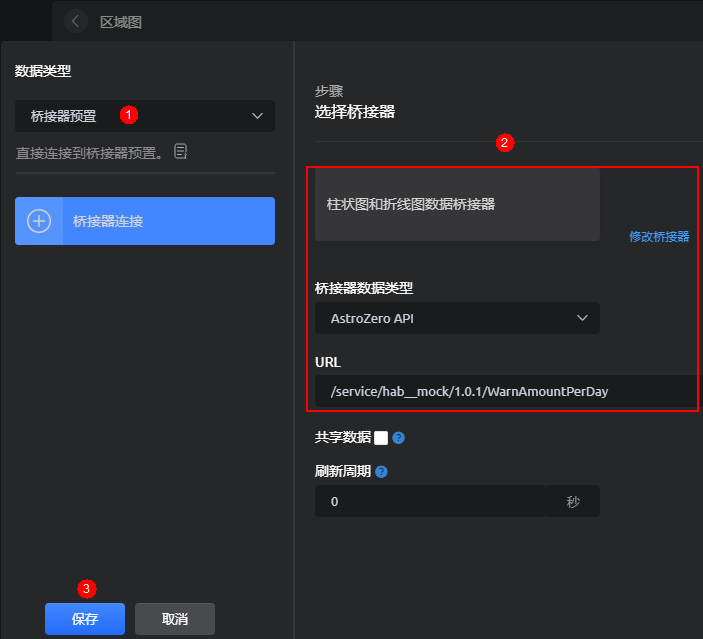
- 选中区域图组件,单击组件上方的
 ,设置标题“内容”为“告警数量趋势”。
图28 设置标题内容
,设置标题“内容”为“告警数量趋势”。
图28 设置标题内容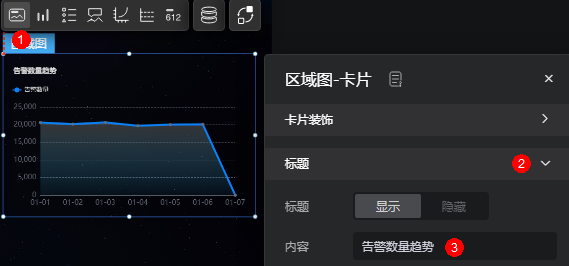
- 单击组件上方的
 ,设置Y轴的轴线为“显示”。
图29 设置Y轴的轴线为显示
,设置Y轴的轴线为“显示”。
图29 设置Y轴的轴线为显示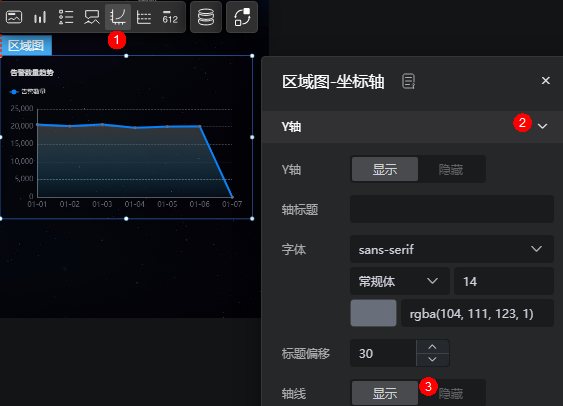
- 选中右下方区域图组件,在组件上方单击
- 单击页面上方
 ,保存后单击
,保存后单击 。
。 - 打开“发布链接”开关,生成发布后的页面网址,记录页面成功发布网址。
- 打开页面成功发布网址,检查发布效果是否符合预期。
图30 查看发布效果